Екстензија Слика у слици (ПиП) за Гоогле Цхроме вам омогућава да репродукујете било који видео у режиму Слика у слици (ПиП) и ради на свим платформама. ПиП је искачући, увек на врху видео плејер који лебди изнад других прозора. Такође можете да га преместите дуж ивице екрана док наставите да сурфујете интернетом.
Зашто користити проширење када је ПиП уграђен?
Цхроме 70 је додао уграђену ПиП функцију којој можете приступити десним кликом. Иако бисте могли да наставите да користите ово без потребе за инсталирањем екстензије, понекад је помало неугодно приступити. На пример, на неким сајтовима (као што је ИоуТубе), морате да кликнете десним тастером миша на видео, а затим поново кликнете десним тастером миша на видео да бисте видели опцију.
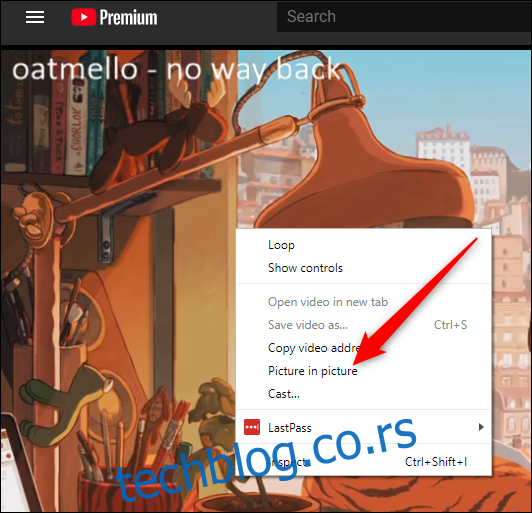
Поред тога, док уграђени режим ПиП ради на већини веб локација, не ради на другим, као што су ДаилиМотион и Твиттер.
Када инсталирате проширење за Цхроме, све што треба да урадите да бисте омогућили режим Слика у слици је да кликнете на икону на траци са алаткама и мини плејер ће се одмах појавити. Такође вам омогућава да користите функцију на локацијама које нисте могли да користите са уграђеном опцијом. ПиП екстензија је такође отвореног кода, тако да можете копати по коду ако сте радознали тип.
Како инсталирати проширење Слика у слици
Покрените Цхроме и идите у Цхроме веб продавницу за проширење, а затим кликните на „Додај у Цхроме“.
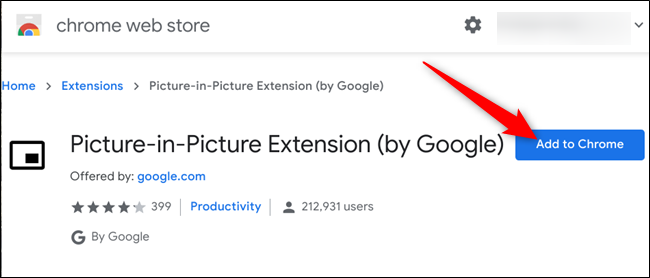
Затим прегледајте дозволе које су потребне за проширење, а затим кликните на „Додај проширење“.
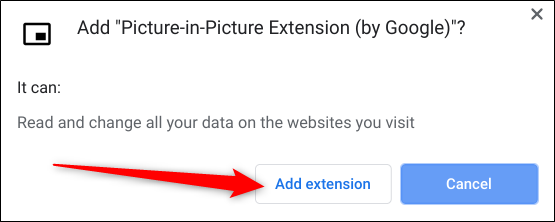
Након што се проширење инсталира, појављује се потврда која вас обавештава да је додата у Цхроме.
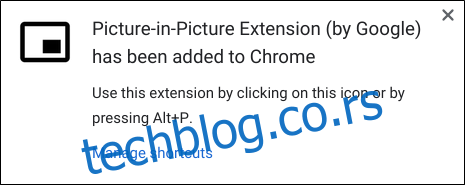
ПиП екстензија ради на готово свим веб локацијама које имају видео записе, од ИоуТубе-а до Фацебоок-а. Све што треба да урадите да бисте искочили видео и бацили га на друге прозоре је да кликнете на икону проширења ПиП или притиснете Алт+П (Оптион+П на Мац-у).
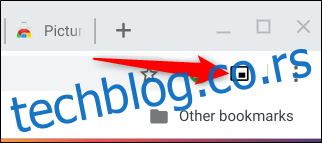
Када се активира, област у којој се видео обично репродукује постаје црна и приказује се „Репродукција у режиму слика у слици“. Мали видео плејер сада лебди на врху прозора.
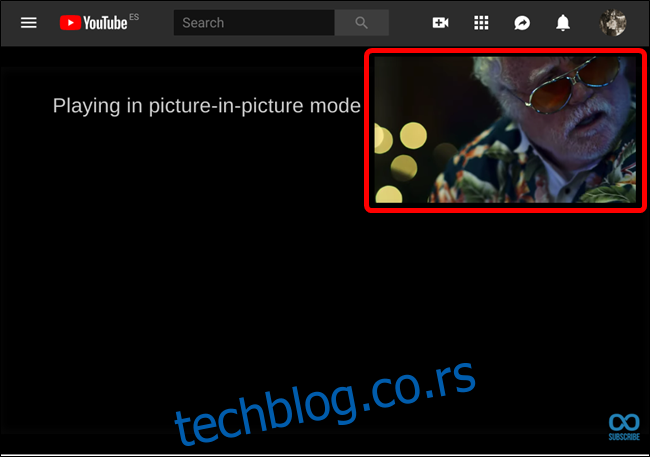
Да бисте променили величину плејера, кликните и превуците икону у горњем левом углу. Можете му променити величину на отприлике четвртину екрана.
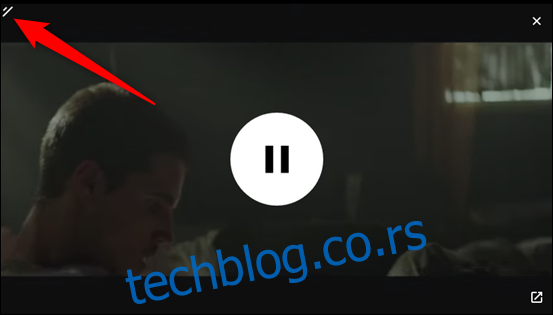
Можете и да померите плејер — једноставно га превуците било где на екрану. Нажалост, плејер се аутоматски спаја на ивицу екрана ако покушате да га померите негде у средини.
Када завршите видео, кликните на „Кс“ да бисте га затворили или на икону у доњем десном углу да бисте се вратили на картицу на којој се репродукује.
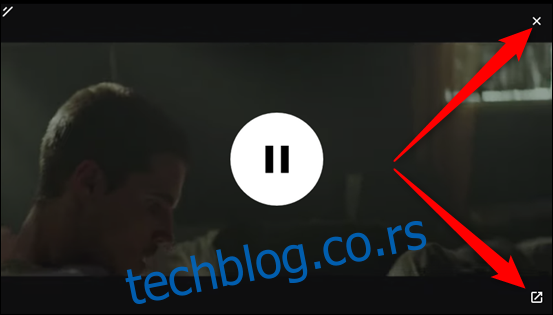
Вреди напоменути да ПиП ради само са једним видеом. Ако се видео већ репродукује и омогућите ПиП на другом, тај видео ће заменити онај који се тренутно репродукује.
Дакле, од сада, ако гледате видео и још увек желите да сурфујете Интернетом, само кликните на овог лошег дечака и он ће одмах искочити.

